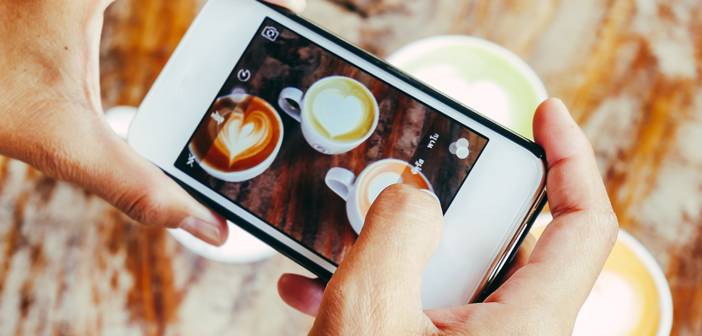Nachdem ich dir in meinen letzten beiden Blogposts ein paar Basics in Sachen Fotografie mit deinem Smartphone beigebracht habe – und ja, da musstest du wirklich durch – geht’s jetzt ran an die Sache. Nach langer Rede werden nun Nägel mit Köpfen gemacht. Du weisst ja jetzt bereits, auf was du beim Fotografieren achten solltest. Darum erfährst du in diesem Blogpost, auf welche paar wichtigen Einstellungen es in deiner Fotokamera-App ankommt, damit du schlussendlich auch zu einem wirklich professionellen Foto gelangst. Wohlgemerkt, die neusten Smartphone-Kameras sind zwar schon ziemlich raffiniert gebaut, mit dem ganzen Hightech-Zeugs wie Gesichtserkennung und so. Aber darum geht es jetzt gar nicht, sondern vielmehr um das Maximum, welches du aus deiner Foto-App herausholen kannst. Also legen wir mal los: Schnapp dir dein Smartphone und öffne deine Standard-Kamera-App.
Naja, ich weiss, das ist einfacher gesagt als getan bei all diesen unzähligen Apps – aber irgendwo zwischen Whatsapp, Instagram und Co. befindet sich diese ganz bestimmt. Zum guten Glück kann man sie meistens auch über ein Shortmenü oder eine Seitentaste aufrufen. Ist die App mal geöffnet, erscheint schon ein erstes Bild auf dem Schirm und dann meist gleich der erste Schreck. Huch, wer ist denn das? – Den kenn’ ich doch! In diesem Fall hat sich deine Selfie-Kamera bemerkbar gemacht, oder aber es erscheint der Blick in die Ferne oder ein Abbild deines Gegenübers – und ja, an dieser Stelle sind wir genau richtig. Es wird für dich nichts Neues sein, wenn ich dir sage, dass du ganz einfach zwischen den beiden Kameras switchen kannst, denn mit meinem iPhone ist das schon ganz selbsterklärend… Darum schauen wir uns die App mal ein bisschen genauer an. Im Foto-Modus deiner App tummeln sich die verschiedensten Filter, um deinem angehenden Meisterwerk einen ganz speziellen Effekt zu verleihen. Doch meist sind diese Filter eben eher speziell als einem Meisterwerk ähnelnd. Und damit nicht genug, denn generell musst du beim Nachbearbeiten noch einiges am Kontrast, an Helligkeit und/oder in Sachen Farben korrigieren. Also nix mit pfannenfertigen Filtern. Wenn wir schon bei der Nachbearbeitung sind: Mehr zu den After Effects wirst du in einem späteren Blogpost erfahren – da stelle ich dir dann auch ein paar nützliche Bildbearbeitungstools vor. Von daher erstmal die Finger weg von diesen Filtern.
Auf die Helligkeit kommt es an
Wichtig ist, dass du dich auch in deiner Standard-App mit ein paar wichtigen Basics vertraut machst. Dazu gehört zum Beispiel das Regulieren der Helligkeit. Je nach Lichtverhältnis und je nachdem was du gerade fotografierst, scheint das Objekt ziemlich dunkel oder überbelichtet zu sein. Bei deinem iPhone kannst du einfach neben oder direkt auf das Objekt drücken, um dieses ein bisschen anders auszuleuchten. Vielmehr lässt sich damit aber nicht machen. Ebenso lässt sich der Blitz automatisch einschalten. Da rate ich dir aber, wenn es geht, auf den Blitz zu verzichten und diesen nur in ganz dunklen Räumen zu verwenden. Das Foto kann sonst sehr körnig werden.
Finger weg von der Zoomfunktion
Auch solltest du mit der Zoomfunktion sparsam umgehen, denn dadurch kann dein Foto auch ziemlich verpixelt werden. Im Nachhinein kannst du das Foto immer noch schneiden und damit etwas heranzoomen – umgekehrt funktioniert dies leider nicht. Also deshalb Finger weg vom Zoom! Wir wollen ja schliesslich ein professionelles Foto erzielen. Wiederum ist der Portraitmodus eine tolle Funktion, die dir beispielsweise ein neuwertiges iPhone bietet. In diesem Modus fotografierst du mit einer Tiefenschärfe, bei der der Hintergrund sehr unscharf dargestellt wird und die Person im Vordergrund im vollends Fokus seht. Was tatsächlich schon sehr professionell wirkt. Natürlich kannst du mit diesem Modus nebst Menschen auch beliebige Objekte fotografieren. Viele neuwertige Smartphones verfügen bereits standardmässig über eine solche Funktion. Am besten checkst du dies mal auf deinem Smartphone und probierst es gleich mal aus, denn die Übung macht den Meister. Ja und sonst bietet dir die App neben verschiedenen Bildformaten, Serienbildern/Reihenaufnahmen oder Hilfslinien, die du übrigens beim iPhone unter den Kamera-Optionen in den Einstellungen deines Gerätes sehr einfach einstellen kannst, nicht wirklich viel an Möglichkeiten. Ziemlich wenig Fleisch am Knochen, was?
Mein Tipp: «ProCamera» ist die Lösung
Wir sind hier ja nicht in einem Grundkurs, der dir dich mit der ollen Standard-Fotografie-App deines Smartphones zufrieden stellen soll. Nein, wir wollen uns ja bekanntlich nicht mit dem Durchschnitt befriedigt geben. Aus diesem Grund kann ich dir was anderes aus meinem Köcher bieten. Das beste Pferd im Stall? Nennt sich «ProCamera». Und die ist wirklich pro. Die App bietet dir etliche Möglichkeiten. Und zwar so viele, dass du schauen musst, dass du noch den Überblick behältst. So zeigt zum Beispiel ein Neigungsmesser der App im Bildsucher an, ob das iPhone absolut gerade ausgerichtet ist. Damit machst du ganz bestimmt keine schiefen Fotos mehr. Ebenso stabilisiert der innovative Verwacklungsschutz deine Aufnahmen, extra, um die beste Schärfe zu erreichen. Die Kamera erkennt, wenn das Gerät ruhig gehalten wird und löst in diesem Moment aus. Der Low-ISO Modus sorgt für exzellente Fotos bei wenig Licht. Möglich sind Einzelaufnahmen mit langen Belichtungszeiten bis zum Gerätemaximum. Und dank den RapidFire-Serienaufnahmen in voller Auflösung kannst du den entscheidenden Moment nicht nur mit einem Foto festhalten. Ebenso können Objekte fixiert werden, die in Bewegung sind, ohne sie verschwommen zu fotografieren. Und was Profi-Fotografen auch ein Begriff ist: Aufnahmen und Bearbeitungen von Fotos im RAW-Format sind möglich! Diese Aufnahmen enthalten die unbearbeiteten Sensordaten und bieten einen noch grösseren kreativen Spielraum bei der Nachbearbeitung. So, aber jetzt genug geschwärmt von dieser App. Am besten schaust du dir gleich mal das Video des Herstellers an. Die App «ProCamera» kannst du dir einfach im AppStore für wenig Geld herunterladen. Auch für Android gibt es ähnliche Programme wie zum Beispiel «Manual Camera».
https://youtu.be/lVFPlU7Yko8
Jetzt weisst du, was alles möglich ist mit deinem Smartphone. Es kommt nur auf die richtige App drauf an. Und jetzt bist du an der Reihe, los geht’s! Such dir dein Objekt oder deine Person aus und dann wird auf «3, 2, 1» losfotografiert! Ich wünsche dir viel Spass! 😉
(Titelbild: © stock.adobe.com / peerayut)